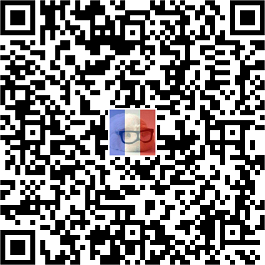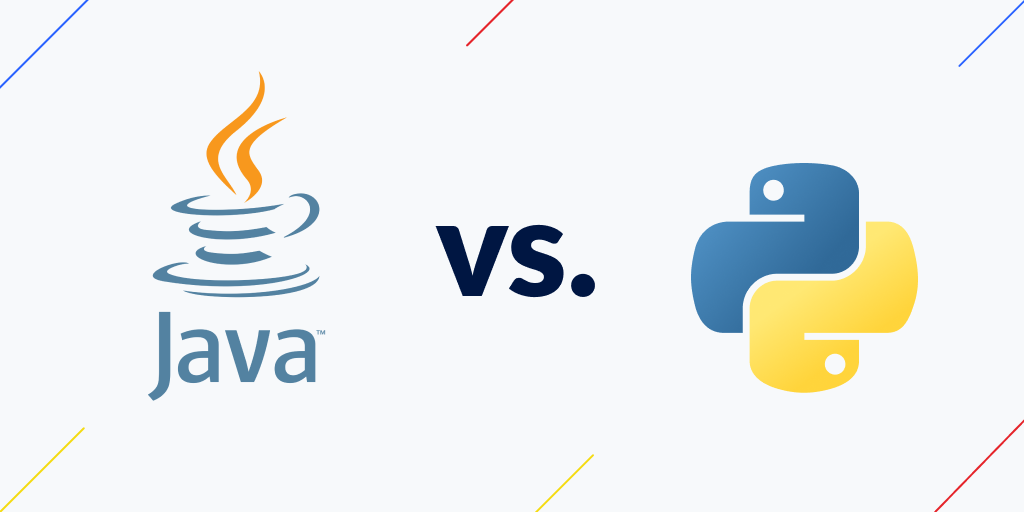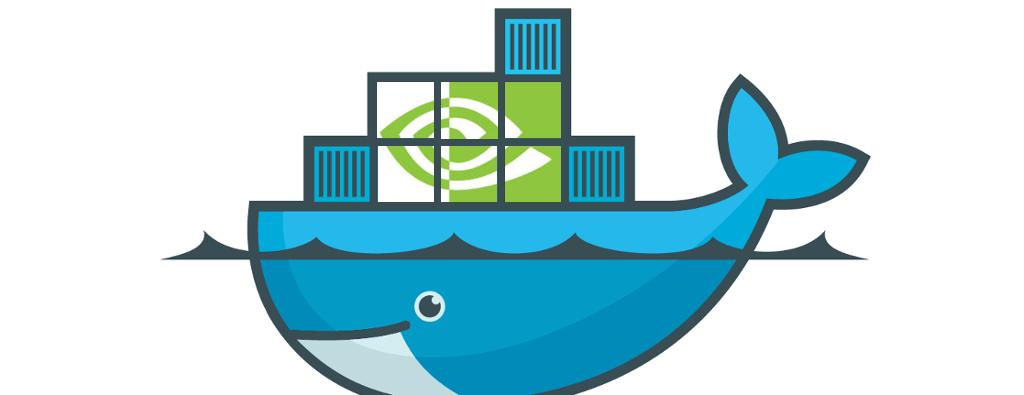PaddleSpeech
创建容器
# docker build -f Dockerfile -t crazybun/ruoyi:20221223 . && docker run --name ruoyi -d -t -i -v /root/logs/docker-logs/ruoyi:/RuoYi/logs -p 80:80 --restart always crazybun/ruoyi:20221223
docker run --name paddlespeech-cpu -itd -p 8888:8888 \
-v /g/Docker/volumes/paddlespeech/mnt:/mnt \
-v /d/TensorFlowNotebook:/root/notebook \
-v /g/Docker/volumes/paddlespeech_gpu/.jupyter:/root/.jupyter \
paddlecloud/paddlespeech:develop-cpu-478fd2 /bin/bash
# 先执行下面命令将 /root 目录备份出来
# docker run --name paddlespeech-gpu -itd -p 8888:8888 -p 8090:8090 --restart always --gpus all -v /h/MyPrograms/Python/PaddleSpeech:/home/PaddleSpeech -v /g/Docker/volumes/paddlespeech_gpu/mnt:/mnt -v /d/TensorFlowNotebook:/notebook -v /g/Docker/volumes/paddlespeech_gpu/.jupyter:/root/.jupyter paddlecloud/paddlespeech:develop-gpu-cuda11.2-cudnn8-478fd2 /bin/bash
docker run --name paddlespeech-gpu -itd -p 8888:8888 -p 8090:8090 --restart always --gpus all --ipc=host -v /h/MyPrograms/Python/PaddleSpeech:/home/PaddleSpeech -v /g/Docker/volumes/paddlespeech_gpu/mnt:/mnt -v /g/Docker/volumes/paddlespeech_gpu/root:/root -v /d/TensorFlowNotebook:/notebook -v /g/Docker/volumes/paddlespeech_gpu/.jupyter:/root/.jupyter paddlecloud/paddlespeech:develop-gpu-cuda11.2-cudnn8-478fd2 /bin/bash
docker run --name paddlespeech -itd -p 8888:8888 -p 8090:8090 --restart always --gpus all --ipc=host -v /h/MyPrograms/Python/PaddleSpeech:/home/PaddleSpeech -v /g/Docker/volumes/paddlespeech_gpu/mnt:/mnt -v /g/Docker/volumes/paddlespeech_gpu/root:/root -v /d/TensorFlowNotebook:/notebook -v /g/Docker/volumes/paddlespeech_gpu/.jupyter:/root/.jupyter paddlecloud/paddlespeech:develop-gpu-cuda11.2-cudnn8-478fd2 /bin/bashWindows 安装 Docker 后弹出的防火墙提示,一定要选中公共,否则只有本机能访问!!
其他安装项
根据我遇到的问题进行的教程以外的安装项
apt install libsndfile1 sox libopenblas-dev -y
# pip install paddlepaddle==2.4.1 -i https://mirror.baidu.com/pypi/simple
# https://www.paddlepaddle.org.cn/install/quick?docurl=/documentation/docs/zh/install/pip/linux-pip.html
pip install paddlepaddle-gpu==2.4.1.post112 -f https://www.paddlepaddle.org.cn/whl/linux/mkl/avx/stable.html
pip install pytest-runner -i https://pypi.tuna.tsinghua.edu.cn/simple
cd ${HOME}
wget https://paddlespeech.bj.bcebos.com/Parakeet/tools/nltk_data.tar.gz
tar -zxvf nltk_data.tar.gz
cd /home/PaddleSpeech
# 更新 PaddleSpeech
git fetch && git pull && pip install .
# 安装 Kaldi(http://kaldi-asr.org/),可选
pushd tools
# 我这里安装报错,在 make 命令添加 TARGET 参数后安装成功
# make PREFIX=$(pwd)/OpenBLAS/install USE_LOCKING=1 USE_THREAD=0 TARGET=HASWELL -C OpenBLAS all install
bash extras/install_openblas.sh
# 安装过程很长,另外可能需要先执行这个 apt-get install sox -y
bash extras/install_kaldi.sh
popd
# 手动安装 MFA,需要 python 3.8,而且时间也很长...这里直接用自带的了启动 JupyterLab
镜像中内置 Jupyter Lab, 顺便启动了
# 内置 JupyterLab
# 安装中文包
pip install jupyterlab-language-pack-zh-CN
# 设置密码
jupyter server password
# 启动 JupyterLab
jupyter-lab --ip=0.0.0.0 --port=8888 --allow-root --notebook-dir=/notebook
# 后台
nohup jupyter-lab --ip=0.0.0.0 --port=8888 --allow-root --notebook-dir=/notebook > /mnt/jupyterlab.log 2>&1 &
# 关闭后台
ps -aux | grep jupyter
kill -9 9608注意!
容器启动后执行一下
nvidia-smi命令测试能否调用 GPU磁盘挂载一定要在 Windows 命令行中执行,否则回挂载到 WSL 虚拟机中的路径,Windows 看不到!
后端服务
安装完成后,开发者可以通过命令行一键启动语音识别,语音合成,音频分类等多种服务
它是一个离线语音服务和访问服务的实现。可以通过使用 paddlespeech_server 和 paddlespeech_client 的单个命令或 python 的几行代码来实现
服务接口定义请参考:
你可以在 AI Studio 中快速体验:SpeechServer 一键部署
启动服务
# paddlespeech_server start --config_file ./conf/application.yaml
paddlespeech_server start --config_file /root/speech_server/application.yaml
# 后台启动
nohup paddlespeech_server start --config_file /root/speech_server/application.yaml > /mnt/paddlespeech_server.log 2>&1 &访问语音识别服务
paddlespeech_client asr --server_ip 127.0.0.1 --port 8090 --input input_16k.wav问题
OSError: sndfile library not found
apt install libsndfile1 -ygrep: warning: GREP_OPTIONS is deprecated; please use an alias or script
这一行的打印提示是为了说明grep命令输出高亮字,并不影响程序的运行
可参考这里关闭高亮
unset GREP_OPTIONS可以添加到
.bashrc中一劳永逸
declarative() got an unexpected keyword argument ‘property’
参考https://github.com/PaddlePaddle/PaddleSpeech/issues/2512
property 是 paddle 2.4rc 中新增的功能,如果用到 paddlespeech develop 的代码的话,需要使用 paddle 的 dev 版本或 >=2.4rc
写此文时,官网要求相关依赖
- gcc >= 4.8.5
- paddlepaddle >= 2.4.1
- python >= 3.7
- linux(推荐), mac, windows
# 原先为 2.3.0.post112
pip install paddlepaddle-gpu==2.4.1.post112 -f https://www.paddlepaddle.org.cn/whl/linux/mkl/avx/stable.html[nltk_data] Error loading averaged_perceptron_tagger: <urlopen error
下载 nltk_data 时网络不佳,可以提前下载 nltk_data 并解压缩到 ${HOME} 目录下。
cd ${HOME}
wget https://paddlespeech.bj.bcebos.com/Parakeet/tools/nltk_data.tar.gz
tar -zxvf nltk_data.tar.gzcudaErrorNoKernelImageForDevice
terminate called after throwing an instance of 'thrust::system::system_error'
what(): parallel_for failed: cudaErrorNoKernelImageForDevice: no kernel image is available for execution on the device
AbortedcudaErrorNoKernelImageForDevice 应该是 paddle 的 cuda 版本和你机器的 cuda 版本不一致导致的(你自己机器的 cuda 有达到 11.6 么),在 paddle 的 issue 区可以搜到
参考:
- https://github.com/PaddlePaddle/PaddleSpeech/issues/991
- https://github.com/PaddlePaddle/PaddleSpeech/issues/2506
DeprecationWarning
The installed Paddle is compiled with CUDNN 8.2, but CUDNN version in your machine is 8.1
安装 CUDNN 8.2 并替换
/usr/local/cuda-11.2 ls -l
total 40K
lrwxrwxrwx 1 root root 28 Dec 1 2020 include -> targets/x86_64-linux/include
lrwxrwxrwx 1 root root 24 Feb 5 2021 lib64 -> targets/x86_64-linux/lib
drwxr-xr-x 1 root root 4.0K Mar 8 2021 targets/
cd /usr/local/cuda-11.2
cd /usr/local/cuda-11.2/targets/x86_64-linux
cp /mnt/cuDNN/cuDNN_v8.2.1_for_cuda_11.x/cuda/include/cudnn.h ./include/
cp /mnt/cuDNN/cuDNN_v8.2.1_for_cuda_11.x/cuda/lib64/libcudnn* ./lib/
chmod a+r /usr/local/cuda*/include/cudnn.h /usr/local/cuda*/lib64/libcudnn*No such file or directory: ‘exp/.mfa_train_and_align/baker_corpus/train/mfcc/raw_mfcc.0.scp’
apt install libopenblas-dev在安装 libopenblas-dev 后
删除 MFA 附带的库将强制 MFA 使用您安装的库, MFA 就应该可以正常工作了
rm {mfa_dir}/lib/thirdparty/bin/libopenblas.so.0AssertionError: This dataset has no examples
问题同上, 安装完成后删除 PaddleSpeech 目录下所有的 libopenblas.so.0 即可
SystemError: (Fatal) DataLoader process
SystemError: (Fatal) DataLoader process (pid
1. If run DataLoader by DataLoader.from_generator(...), queue capacity is set by from_generator(..., capacity=xx, ...).
2. If run DataLoader by DataLoader(dataset, ...), queue capacity is set as 2 times of the max value of num_workers and len(places).
3. If run by DataLoader(dataset, ..., use_shared_memory=True), set use_shared_memory=False for not using shared memory.) exited is killed by signal: 21707.
It may be caused by insufficient shared storage space. This problem usually occurs when using docker as a development environment.
Please use command `df -h` to check the storage space of `/dev/shm`. Shared storage space needs to be greater than (DataLoader Num * DataLoader queue capacity * 1 batch data size
).
You can solve this problem by increasing the shared storage space or reducing the queue capacity appropriately.
Bus error (at /paddle/paddle/fluid/imperative/data_loader.cc:183)这可能是由于共享存储空间不足引起的。使用 docker 作为开发环境时,通常会发生此问题。
请使用命令 ‘df -h’ 检查 ‘devshm’ 的存储空间. Shared storage space needs to be greater than (DataLoader Num * DataLoader queue capacity * 1 batch data size
λ 60cc7c67bf7f /home/PaddleSpeech/examples/aishell3/tts3 df -h
Filesystem Size Used Avail Use% Mounted on
overlay 251G 32G 207G 14% /
tmpfs 64M 0 64M 0% /dev
tmpfs 16G 0 16G 0% /sys/fs/cgroup
shm 64M 64K 64M 1% /dev/shm
drvfs 4.6T 227G 4.4T 5% /mnt
drvfs 700G 394G 307G 57% /notebook
drvfs 3.7T 3.6T 116G 97% /home/PaddleSpeech
/dev/sdb 251G 32G 207G 14% /etc/hosts
drivers 231G 187G 45G 81% /usr/bin/nvidia-smi
lib 231G 187G 45G 81% /usr/lib/x86_64-linux-gnu/libcuda.so.1
none 16G 0 16G 0% /dev/dxg
tmpfs 16G 0 16G 0% /proc/acpi
tmpfs 16G 0 16G 0% /sys/firmwaredocker run 命令加上 --ipc=host 后就可以共享宿主机内存了
关于 Docker 容器间的 IPC 通信
docker run --ipc="" 可以设置共享内存,ipc 参数有两种使用方式
容器间都共享宿主机的内存
# 所有容器启动时加入该参数 docker run --ipc=host共享其中某个容器的内存, 例如使用容器1的内存
# 启动容器1,将其设置为共享模式. 2fdf93c10b4e 替换为自己的镜像 id docker run -it --ipc=shareable --name ipc_container1 2fdf93c10b4e /bin/bash # 启动容器2,连接到容器1的内存 docker run -it --ipc=container:ipc_container1 --name ipc_container2 2fdf93c10b4e /bin/bash
ImportError: libcudart.so.10.2: cannot open shared object file: No such file or directory
参考 https://github.com/PaddlePaddle/Paddle/issues/49581
paddlepaddle-gpu 依赖库官方说明中先决条件:
得!GPU 版本最高支持 CUDA 10,白搞,再来一遍吧…
OpenBLAS: Detecting CPU failed. Please set TARGET explicitly, e.g. make TARGET=your_cpu_target
安装 Kaldi 时报错
在自动安装脚本中的 make 命令添加 TARGET=your_cpu_target 参数
我在这里将
make PREFIX=$(pwd)/OpenBLAS/install USE_LOCKING=1 USE_THREAD=0 -C OpenBLAS all install改为
make PREFIX=$(pwd)/OpenBLAS/install USE_LOCKING=1 USE_THREAD=0 TARGET=HASWELL -C OpenBLAS all installON WINDOWS:
- Windows 7/8/10 Pro/Enterprise (64bit)
- GPU version support CUDA 9.0/9.1/9.2/10.0/10.1,only supports single card
- Python version 2.7.15+/3.5.1+/3.6/3.7/3.8 (64 bit)
- pip version 9.0.1+ (64 bit)
ON LINUX:
- Linux Version (64 bit)
- CentOS 6 (GPU Version Supports CUDA 9.0/9.1/9.2/10.0/10.1, only supports single card)**
- CentOS 7 (GPUVersion Supports CUDA 9.0/9.1/9.2/10.0/10.1, CUDA 9.1 only supports single card)**
- Ubuntu 14.04 (GPUVersion Supports CUDA 10.0/10.1)
- Ubuntu 16.04 (GPUVersion Supports CUDA 9.0/9.1/9.2/10.0/10.1)
- Ubuntu 18.04 (GPUVersion Supports CUDA 10.0/10.1)
- Python Version: 2.7.15+/3.5.1+/3.6/3.7/3.8 (64 bit)
- pip or pip3 Version 20.2.2+ (64 bit)
ON MACOS:
- MacOS version 10.11/10.12/10.13/10.14 (64 bit) (not support GPU version yet)
- Python version 2.7.15+/3.5.1+/3.6/3.7/3.8 (64 bit)
- pip or pip3 version 9.0.1+ (64 bit)
训练一个自己的 TTS 模型
首先看一下效果 对 paddlespeech 的拙劣尝试 和 对 paddlespeech 的拙劣尝试 2
我们需要走通 other/mfa 和 aishell3/tts3 两个流程
另外 windows 电脑也能搞这个 用 Git Bash 就好了 有的地方要小改一下
反正我是没搞出来…
大佬说:
已经挺细了 可以直接去读一下 shell 代码 基本就知道流程了,因为我不懂 shell 也不怎么懂 python 都能把流程走下来,所以我估计换一个人来走一遍流程也是轻而易举的
我估计我再写的细点,就要去牢里蹬缝纫机了
收集数据
数据收集自网上,一种 speaker 大概需要 600 句话。获取到数据后用 SpleeterGui 进行背景音乐的分离,只取人声。
# 视频提取 wav
ffmpeg -i .\12.mp4 -ac 1 -ar 16000 -y 12.wav数据标注
大佬写了个小软件, 啪的一下, 很快啊, 就标注完了,然后模仿 aishell3 的格式制作数据集,记得要排除所有非中文字符
经过大佬的尝试和读代码, 大佬觉得照搬 aishell3 的 speaker 名的方式是最好的,改动少。
用 pypinyin 制作标注文本,效果不怎么喜人,但是大概够用。记得抽出几句来填进 test 文件夹里。
获取 mfa 结果
other/mfa 强制对齐(Montreal-Forced-Aligner) 流程走一下
可能需要安装 MFA 命令
需要从其官方网站下载 BZNSYP 并解压缩。并设置数据集的路径为~/datasets/BZNSYP
流程里下载的是 linux 版本的二进制文件
如果你是 windows 的电脑记得改成下载 windows 版本的文件
# corpus_directory:包含我们的语音文件和文本的文件夹
# dictionary:我们刚刚下载的字典
# acoustic_model:声学模型,pretrained中的english.zip(注意这个文件不能解压)
# output_directory:输出目录文件夹
mfa_align corpus_directory dictionary acoustic_model output_directory数据预处理
mfa 结果有了之后去走 aishell3/tts3 的流程
先下载预训练好的那个 aishell3_fastspeech2 模型, 挺大的…
然后 ??把脚本里的音素对照表指向这里的音素对照表,不要用你自己生成的那个
运行 run.sh 的时候报错,脚本中用了两块 GPU
将 gpus 0, 将 local/train.sh 中的 ngpu 改成 1
Invalid CUDAPlace(1), must inside [0, 1), because GPU number on your machine is 1or
Traceback (most recent call last):
File "/home/PaddleSpeech/paddlespeech/t2s/exps/fastspeech2/train.py", line 222, in <module>
main()
File "/home/PaddleSpeech/paddlespeech/t2s/exps/fastspeech2/train.py", line 216, in main
dist.spawn(train_sp, (args, config), nprocs=args.ngpu)
File "/usr/local/lib/python3.7/dist-packages/paddle/distributed/spawn.py", line 574, in spawn
procs_env_list = _get_subprocess_env_list(nprocs, options)
File "/usr/local/lib/python3.7/dist-packages/paddle/distributed/spawn.py", line 187, in _get_subprocess_env_list
(len(env_devices_list), nprocs))
RuntimeError: the number of visible devices(1) is less than the number of spawn processes(2), please ensure that the correct `nprocs` argument is passed or the environment variable `CUDA_VISIBLE_DEVICES` is correctly configured.训练
走流程 练一会 然后停下 进 checkpoints 文件夹,**??把预训练模型复制进来然后编辑那个 jsonl 文件。删的只剩一行然后把那一行里的 pdz 文件指向你刚复制进来的那个模型就可以接着训练了。**
运行
你可以走 e2e 那个 step 然后指定好 speaker 如果不出意外的话,你就能听到你的训练结果了。
大佬的嘱托
如果你的训练效果特别好 那我只希望